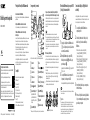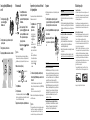Principalele funcţii ale Walkman-ului
Ascultarea muzicii la Walkman
Delectai-vă cu muzica transferată pe Walkman, acionând butoanele de
pe Walkman.
Acţionarea Walkman-ului cu telecomanda
Pornii telecomanda și putei aciona Walkman-ul de la distană.
Utilizarea Walkman-ului cu telefonul de tip
smartphone
Conectai telefonul de tip smartphone și Walkman-ul printr-o conexiune
Bluetooth, pentru a putea asculta muzica stocată pe smartphone
folosind Walkman-ul sau răspunzând la apelurile primite pe smartphone.
Modul combinat vă permite să ascultai sonorul de la o aplicaie
smartphone și de la Walkman în același timp.
De asemenea, putei folosi SongPal, o aplicaie pentru smartphone care
vă permite să acionai Walkman-ul de la smartphone.
Consultai ghidul de asistenă instalat pe computer sau adresa URL
specificată în capitolul „Despre manualele de utilizare” de pe coperta
acestui manual pentru detalii.
Conţinut
Vă rugăm să verificai elementele din pachet.
Walkman (1)
Telecomandă (1)
Suport USB (1)
Căşti interne (1 set)
Căști interne pentru înot (1 set)
Bandă de ajustare (1)
Suport (1)
Ghid de pornire rapidă (acest manual)
Utilizarea Walkman-ului în timpul înotării
Ghid de pornire rapidă
NWZ-WS613/WS615
Despre manualele de utilizare
Pentru a vedea informaii detaliate despre dispozitivul WALKMAN®,
accesai Ghidul de Asistenă pe internet.
http://rd1.sony.net/help/dmp/nwzws610/h_ww/
Deși navigarea este gratuită, este posibil să vi se
perceapă o taxă de comunicaie, în funcie de contractul
cu furnizorul dumneavoastră.
În ceea ce privește utilizarea de bază, adresa URL a site-ului de
asistenă clieni și informaiile importante, consultai seciunea „Cum
să instalai şi să citii ghidul de asistenă” din acest manual.
4-536-906-82(1)©2014 Sony Corporation Printed in Czech Republic
Montarea Walkman-ului pe suportul USB
(inclus) şi încărcarea bateriei
1 Ştergeţi şi curăţaţi bornele Walkman-ului
() cu o cârpă moale şi uscată, dacă borna
este umedă sau murdară.
2 Montaţi Walkman-ul pe suportul USB,
fixând partea stângă () mai întâi, apoi
partea dreaptă ().
Asigurai-vă că bornele Walkman-ului () și suportul USB
() fac contact.
3 Conectaţi Walkman-ul la un computer în
funcţiune, folosind suportul USB.
Durează aproximativ 1,5 ore pentru a încărca complet bateria.
Notă
Pentru a evita deteriorarea bateriei, încărcai bateria cel puin o dată la șase
luni sau o dată pe an.
Sugestie
Telecomanda nu poate fi încărcată deoarece funcionează cu o baterie de
tip buton cu celulă de litiu. Dacă energia rămasă este scăzută sau
insuficientă, schimbai bateria telecomenzii. Pentru instruciuni detaliate
despre schimbarea bateriei telecomenzii, consultai ghidul de asistenă
instalat pe computer sau adresa URL specificată în capitolul „Despre
manualele de utilizare” de pe coperta acestui manual.
Componente şi comenzi
Ilustraiile sunt doar ca referină și pot fi diferite de produsul actual.
Punct tactil
Bandă de gât
Cască internă
Porţiune cască
Led Bluetooth
Butonul (Bluetooth)
Butonul VOL (Volum) +*
1
/–
Apăsai butonul VOL +
pentru a mări sonorul și
butonul VOL – pentru a-l
micșora.
Butonul MODE (Mod)
Borne
Butonul (Redare)*
1
Butonul RESET (Resetare)
Led OPR (Operare)
Butonul (Pornire/Oprire)
Butonul (Înainte)
Butonul (Înapoi)
Antena integrată Bluetooth
Marcajul N
Microfonul încorporat
*
1
Există puncte tactile. Utilizai-le pentru a vă ajuta cu acionarea butoanelor.
Despre acţionarea volumului (Doar pentru ţările/
zonele unde se aplică Directivele Europene şi Coreene)
Ghidul vocal „Check the volume level” are ca scop protejarea urechilor
când mării volumul până la un nivel care este dăunător auzului, pentru
prima oară. Putei anula semnalul sonor și avertismentul apăsând pe
orice buton.
Notă
Putei mări volumul după anularea alarmei și a avertismentului.
După avertismentul iniial, alarma și avertismentul se repetă la fiecare 20 de
ore cumulate când volumul este setat la un nivel dăunător urechilor. Când se
întâmplă acest lucru, volumul este micșorat automat.
Dacă volumul este setat la un nivel dăunător urechilor și oprii dispozitivul
Walkman, volumul este micșorat automat până la un nivel de ascultare în
sigurană.
Montarea căştilor interne
Pentru a beneficia de o calitate a sunetului mai bună sau pentru a vi se
potrivi în urechi, schimbai mărimea căștilor interne sau reglai poziia
căștii interne pentru a se potrivi confortabil și perfect în fiecare ureche
separat.
Putei comanda căști interne opionale de schimb la cel mai apropiat
furnizor Sony.
Montai căștile interne pe setul de căști în așa fel încât vârful pării
interioare a căștilor interne să se fixeze perfect în poziia pe
protuberana căștilor.
Căștile interne trebuie să se potrivească perfect, nu în unghi pentru a
nu cădea sau pentru a nu rămâne în urechi.
Vârful pării interioare
Cum să instalaţi şi să citiţi ghidul de
asistenţă
Instalai „ghidul de asistenă” pe computer. Acesta include operaii
elementare ale Walkman-ului, site-ul Web de asistenă clieni și cum să
transferai coninut, cum ar fi muzică, în Walkman.
1 Conectaţi dispozitivul Walkman la un
computer pornit.
2 Deschideţi următoarele foldere şi faceţi
dublu clic pe fişierul executabil de pe
Walkman.
Windows 7 sau o versiune anterioară: [Start] –
[Computer] – [WALKMAN] – [FOR_WINDOWS] –
[Help_Guide_Installer(.exe)].
Windows 8: [ecranul Start] – [Desktop] – [Explorer] –
[Computer] – [WALKMAN] – [FOR_WINDOWS] –
[Help_Guide_Installer(.exe)].
Windows 8.1: [Desktop] – [Explorer] – [Acest PC] –
[WALKMAN] – [FOR_WINDOWS] –
[Help_Guide_Installer(.exe)].
Mac: [Finder] – [WALKMAN] – [FOR_MAC] –
[Help_Guide_Installer_for_mac].
3 Urmaţi instrucţiunile de pe ecran pentru a
termina instalarea.
4 Pentru a citi ghidul de asistenţă, daţi dublu
clic pe comanda rapidă sau pe pictograma
generată pe computer.

Redarea muzicii
Butonul
Butonul
1 Conectaţi Walkman-ul la un
computer pornit cu ajutorul
suportului USB şi transferaţi muzică
în Walkman.
2
Ţineţi apăsat butonul aflat în
partea dreaptă () timp de 3 secunde
pentru a porni Walkman-ul. Ledul
OPR se aprinde în verde după ce
clipeşte în portocaliu.
3 Apăsaţi butonul aflat în partea
dreaptă ().
Sugestie
Pentru instruciuni detaliate despre transferarea muzicii în Walkman și
ascultarea muzicii stocate pe smartphone, consultai ghidul de asistenă.
Oprii Walkman-ul, apăsai și inei apăsat butonul timp de 3 secunde.
Utilizarea telecomenzii (incluse)
Butonul VOL +/–
Butonul
Led
Butonul
Butonul
Antenă
1 Porniţi Walkman-ul.
2 Porniţi telecomanda.
Telecomanda pornește apăsând și inând apăsat butonul
timp de 2 secunde, iar ledul începe să clipească. Când telecomanda
este conectată la Walkman, ledul se stinge.
3 Apăsaţi butonul dorit pentru a acţiona Walkman-ul.
Depanare
Dacă Walkman-ul nu funcionează corect, încercai următorii pași pentru
a rezolva problema.
1 Identificaţi simptomele problemei în capitolul
„Depanare” din ghidul de asistenţă (document HTML)
şi încercaţi acţiunile de corectare enumerate.
2 Conectaţi dispozitivul Walkman la computer pentru a
încărca bateria.
3 Apăsaţi butonul RESET (Resetare)
cu un pix sau cu o agrafă de birou
etc.
Simptom şi remediu
Computerul nu recunoaşte Walkman-ul.
Montai Walkman-ul pe suportul USB (inclus), corect și cu fermitate.
Încărcarea va porni (ledul OPR se aprinde în portocaliu) chiar dacă nu
este realizată corect cuplarea, dar există posibilitatea ca computerul
să nu fi recunoscut Walkman-ul. În acest caz, scoatei Walkman-ul de
pe suportul USB și apoi cuplai-l din nou la suportul USB.
Dacă energia rămasă este scăzută sau insuficientă, încărcai bateria.
Când utilizai Walkman-ul pentru prima oară sau dacă nu ai utilizat
Walkman-ul o perioadă îndelungată de timp, este posibil să dureze
câteva minute ca să fie recunoscut de computer, deși încărcarea a
început deja (ledul OPR este aprins în portocaliu). Verificai dacă
computerul recunoaște Walkman-ul după ce l-ai conectat la
computer de circa 10 minute.
Nu puteţi înregistra (împerechea) cu un dispozitiv Bluetooth.
Dacă profilurile de suport sunt diferite, Walkman-ul și dispozitivul
Bluetooth nu pot fi împerecheate. Pentru mai multe informaii,
consultai capitolul „Specificaii” din ghidul de asistenă.
Simptom şi remediu
Nu vă puteţi conecta cu funcţia Bluetooth.
Verificai dacă funcia Bluetooth este activată pe smartphone și pe
Walkman.
Verificai dacă numele modelului dumneavoastră de Walkman apare
ca fiind conectat pe ecranul [Settings] - [Bluetooth] al telefonului de
tip smartphone. Dacă Walkman-ul nu este conectat, atingei numele
modelului.
Nu reuşiți să acționați Walkman-ul cu telecomanda (inclusă).
Verificai dacă ai pornit telecomanda.
Verificai dacă ai pornit Walkman-ul.
Resetai telecomanda și Walkman-ul. Pentru mai multe detalii,
consultai paragraful „Nu reușii să acionai Walkman-ul cu
telecomanda.” din ghidul de asistenă.
Nu putei utiliza telecomanda dacă este umedă. Ștergei telecomanda
cu o cârpă uscată.
Schimbai bateria telecomenzii. Pentru mai multe detalii, consultai
paragraful „Înlocuirea bateriei telecomenzii” din ghidul de asistenă.
Butonul
RESET
(Resetare)
Împerechere şi conectare cu telefonul
de tip smartphone
Împerecherea poate începe doar când modalitatea Bluetooth a
Walkman-ului este dezactivată.
1 Setaţi Walkman-ul în
modalitatea de
împerechere.
Apăsai și inei apăsat
butonul
aflat în partea
stângă () timp de
7 secunde.
Ledul Bluetooth aflat în
partea stângă () clipește
rapid și alternativ în albastru
și roșu.
Când conectai Walkman-ul și
telefonul de tip smartphone a
doua oară și ulterior, apăsai
și inei apăsat butonul
2 secunde.
Butonul
2 Pe telefonul de tip smartphone, activaţi funcţia
Bluetooth şi găsiţi Walkman-ul pe ecranul de setări
Bluetooth.
Urmai instruciunile de pe ecran pentru a termina setările.
Când apare lista cu dispozitivele detectate, selectai [NWZ-WS613] sau
[NWZ-WS615].
Dacă vi se cere o cheie de acces, introducei „0000”.
Walkman-ul și telefonul de tip smartphone sunt înregistrate reciproc și
este stabilită o conexiune.
Sugestie
Putei împerechea Walkman-ul și telefonul de tip smartphone cu ajutorul
funciei (NFC) printr-o singură atingere. Consultai ghidul de asistenă
instalat pe computer sau adresa URL specificată în capitolul „Despre
manualele de utilizare” de pe coperta acestui manual pentru detalii.
Cum să poziţionaţi Walkman-ul pe
urechi
1 Verificaţi partea stângă () şi
partea dreaptă () ale
Walkman-ului.
2 Poziţionaţi banda de gât pe vârful urechilor şi în
spatele capului.
3 Fixaţi porţiunile căştilor în urechi.
4 Ajustaţi poziţia Walkman-ului cât mai confortabil.
Măsuri de precauţie
Despre căştile auriculare
Căștile interne vă sigilează urechile. Prin urmare, avei grijă deoarece există
riscul afectării urechilor sau a timpanelor dacă exercitai o presiune puternică
sau dacă scoatei căștile interne brusc din ureche. După utilizare, scoatei
căștile interne cu grijă din urechi.
Dacă pe Walkman sau pe telecomandă ajung urme de ulei bronzant sau
loiune de plajă, îndepărtai-le cu apă călduă. În caz contrar, acestea pot duce
la decolorarea sau deteriorarea telecomenzii, cum ar fi crăparea acesteia.
Aviz despre licenţe şi mărci comerciale
Pentru detalii privind legi, reglementări și drepturi comerciale, consultai
documentul „Informaii importante”, care se află în software-ul furnizat.
Pentru a-l citi, instalai pe computer software-ul furnizat.
Apple, logoul Apple, iPhone, iPod, iPod touch, iTunes, Mac, iOS și OS X sunt
mărci comerciale ale companiei Apple Inc., înregistrate în SUA și alte ări.
App Store este o marcă a companiei Apple Inc.
„Made for iPod” și „Made for iPhone” înseamnă că un accesoriu electronic a
fost conceput pentru a fi conectat special la un dispozitiv iPod sau iPhone și
că dezvoltatorul certifică faptul că produsul îndeplinește standardele de
performană Apple. Compania Apple nu este responsabilă pentru utilizarea
acestui dispozitiv sau pentru conformitatea acestuia cu standardele de
sigurană și de reglementare. Reinei că utilizarea acestui accesoriu cu un
dispozitiv iPod sau iPhone poate afecta performana wireless.
Modele iPhone/iPod compatibile
Tehnologia Bluetooth funcionează cu iPhone 5s, iPhone 5c, iPhone 5,
iPhone 4s, iPhone 4, iPhone 3GS și iPod touch (generaia a 4-a și a 5-a).
Designul și specificaiile pot fi modificate fără preaviz.
-
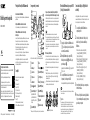 1
1
-
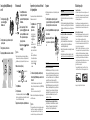 2
2
Sony NWZ-WS613 Instrucțiuni de utilizare
- Tip
- Instrucțiuni de utilizare
- Acest manual este potrivit și pentru
Lucrări conexe
-
Sony NWZ-W273S Ghid de inițiere rapidă
-
Sony NWZ-WH303 Instrucțiuni de utilizare
-
Sony NWZ-M504 Ghid de inițiere rapidă
-
Sony NWZ-W273S Ghid de inițiere rapidă
-
Sony NWZ-F886 Ghid de inițiere rapidă
-
Sony NW-A35HN Instrucțiuni de utilizare
-
Sony NW-WS623 Instrucțiuni de utilizare
-
Sony NWZ-A17 Ghid de inițiere rapidă
-
Sony NW-ZX2 Ghid de inițiere rapidă
-
Sony NW-A35HN Instrucțiuni de utilizare